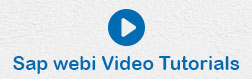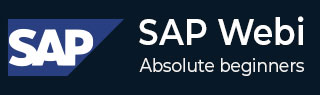
- SAP Webi 教程
- SAP Webi - 首页
- SAP Webi - 概述
- SAP Webi - BI 启动板
- SAP Webi - BI 首选项
- SAP Webi - 应用程序模式
- SAP Webi - 创建文档
- 编辑和打开文档
- Web Intelligence 发送文档
- SAP Webi - 管理报表
- SAP Webi - 使用查询
- SAP Webi - 使用 Universe 的查询
- SAP Webi - 使用 Bex 的查询
- 使用分析视图的查询
- SAP Webi - 查询筛选器
- SAP Webi - 查询筛选器类型
- SAP Webi - 数据排名
- SAP Webi - 使用报表
- SAP Webi - 分组
- SAP Webi - 排序
- SAP Webi - 图表
- SAP Webi - 条件格式
- SAP Webi - 筛选报表数据
- SAP Webi - 输入控件
- SAP Webi - 公式和变量
- SAP Webi - 报表中的钻取选项
- SAP Webi - 共享报表
- SAP Webi - 合并维度
- SAP Webi 有用资源
- SAP Webi - 问答
- SAP Webi - 快速指南
- SAP Webi - 有用资源
- SAP Webi - 讨论
SAP Webi 面试问题
亲爱的读者,这些SAP Webi 面试问题是专门为帮助您熟悉在SAP Webi主题的面试中可能遇到的问题类型而设计的。根据我的经验,优秀的采访者在面试期间很少计划提出任何特定问题,通常问题会从主题的一些基本概念开始,然后根据进一步的讨论和您的回答继续进行。
- BO XI R1
- BO XI R2
- BO XI R3
- BO XI R3.1
- BO XI R3.2
2011 年,推出了 BO XI 4.0,该工具的最新版本是 SAP BO 4.2。
BO 4.x 中没有 Deski
引入 IDT 以支持多个数据源
BO 4.x 中不再提供导入向导
与 BOXI R3 的 5 层架构相比,Bo 4.x 是 6 层架构。
使用报表转换工具
发布到存储库的已保护连接
个人连接由一个用户创建,其他用户无法使用。连接详细信息存储在 PDAC.LSI 文件中。
共享连接可以通过共享服务器供其他用户使用。连接详细信息存储在 Business Objects 安装文件夹中的 SDAC.LSI 文件中。但是,无法在共享连接中的对象上设置权限和安全性。也不能使用共享连接将 Universe 导出到存储库。
已保护连接克服了这些限制。通过它,可以对对象和文档设置权限。只有通过已保护连接才能将 Universe 导出到中央存储库。在这种情况下,连接参数保存在 CMS 中。
BI 启动板是 Business Objects 工具的基于 Java 或 HTML 的界面,用于执行分析报表和数据分析。您可以为您的 BI 启动板设置首选项,该首选项确定通过启动板启动哪个工具界面。
使用 Web 或 Internet 应用程序通过 BI 启动板访问 WebI 界面,您可以执行以下任务:
创建、编辑和刷新 Web Intelligence 中的所有报表。
在无数据源(Universe)中创建和编辑所有查询,但在 Web 应用程序中不创建 BEx 查询。
它是一个三层架构:
数据库层 - 此层定义多个 SAP 和非 SAP 数据源。
语义层 - 此层定义多维数据模型。
表示层 - 此层定义数据向最终用户呈现的位置。
可以使用各种数据源创建分析和即席报表
有三种不同的应用程序模式可用于构建查询、创建文档和分析报表。当您打开现有报表时,以下模式可用:
- 数据应用程序模式
- 读取
- 设计
带有数据的“设计”模式
- Universe
- 以 .csv 或 .xls 格式的平面文件
- BEx 查询
- 分析视图
.wid 文件
使用升级管理工具 UMT
.unx- 使用 Information Design Tool 创建的文件
.unv- 在 Universe Design Tool 中创建的文件
您可以根据您的访问权限从可用对象列表中进行选择。您可能无法使用某些对象,因为权限问题。
在查询面板中,左侧窗格中有 Universe 大纲,主窗格中有结果对象、查询筛选器、数据预览面板。
BICS 业务智能使用者服务。BICS 连接是 BI 工具连接到 SAP NetWeaver BW 服务器上的 Business Explorer (BEx) 查询的推荐方式。
- WID
- Excel
- Excel 2007
- CSV 文件
- TXT 文件
类用于对报表中的相似对象进行分组。一个类可以包含一个或多个子类。
子类包含类上层对象的其他子类别。
类用于以某种逻辑方式组织对象。在创建 Universe 上的查询时,您可以找到有关必须在查询中使用的对象的信息。
成员在数据源的层次结构的不同级别定义。
示例
考虑一个地理层次结构包含成员 - 国家级“印度”和州级“哈里亚纳邦”。
如果您不想添加所有成员,还可以从层次结构中将单个成员包含在查询中。命名集可用于定义成员集。
命名集定义为命名表达式,并生成一组成员。您可以在 Universe 级别或关系或 OLAP 数据库级别定义命名集。
Universe 级别
您可以根据由 BEx 查询设计器创建的 BEx(业务交换查询)创建 Webi 文档,该查询基于 SAP BW 系统中的 Info Cube。您可以使用 BICS BI 使用者服务连接在 WebI 中连接到 BEx 查询。您无需为 BEx 查询创建 Universe,并且所有属性、层次结构、维度和度量都会自动映射到 WebI 文档中。
使用在 Universe Designer 中创建的关系连接
查询筛选器用于限制 WebI 文档中返回的行数。查询筛选器允许您隐藏不想显示给特定人员的数据,并限制 .wid 文档的大小。当您运行查询时,它仅返回满足查询筛选器定义的行。
以下是查询筛选器中使用的关键功能:
您可以根据特定的业务需求检索数据。
您可以隐藏不想让特定用户在 WebI 文档中看到的数据。
限制网络的 WebI 文档的大小,从而提供性能优化。
示例:作为纽约的区域销售经理,您希望查看您所在区域的利润值,而销售 Universe 包含来自美国所有区域的数据。此外,您只想查看 2015 年第二季度 Q2 中销售利润大于 100K 美元的纽约商店的数据。
查询筛选器应用于查询面板,它们用于限制来自数据源的行数并在文档中返回相同的数据。
报表筛选器应用于报表、表格、图表等报表级别。这些筛选器不用于限制从数据源检索数据,而只是在报表级别隐藏某些值。
提示定义为用户的特殊筛选器,允许他们在每次刷新文档中的数据时输入一个值。
使用提示,您可以让多个用户查看一个文档以在数据库中显示不同的数据子集。提示允许您从数据库中检索数据并减少时间。
提示是在查询面板中创建的
上下文定义表之间特定的连接路径或特定查询的特定连接组。在属于特定上下文的表列上创建的任何对象自然与来自同一上下文的其他所有对象兼容。
上下文可以使用检测上下文功能或手动创建。它们通常基于逻辑计算和业务需求创建,因此检测上下文方法不是很有效。要手动创建上下文,请转到插入上下文,给出上下文名称并选择应该存在于上下文中的连接。对于 Universe,应以使所有连接(快捷方式连接除外)至少落入一个上下文的方式创建上下文。
聚合感知函数用于我们在不同粒度下具有相同事实表的情况。使用此函数,我们可以仅为事实表中的度量定义一个对象。
aggregate_aware(highest_level,lower level)
我们还需要为关联的粒度定义维度,并通过聚合导航定义它们与相应事实的不兼容性。可以通过“工具”→“聚合导航”访问。
用途
它们用于通过利用数据库中可用的聚合表来增强性能报告,并在 Universe 级别作为函数应用。
与普通的查询过滤器相比,子查询为您提供了一种更灵活的过滤数据选项。使用子查询,您可以使用 WHERE 子句限制返回的值。您还可以将子查询中对象的的值与其他对象进行比较。
使用子查询,您可以实现复杂的逻辑来限制数据的大小,而这些逻辑是无法使用简单的查询过滤器应用的。
它们用于查询面板。
数据库排名是通过编辑查询生成的脚本完成的。如果您的数据库不支持排名,则在查询面板中创建排名的选项不会突出显示。
另请注意,无法在分层数据上创建排名。
分层数据定义为具有父子关系的数据,您可以分析不同层次结构级别的该数据。
与分层数据关联的所有度量都根据层次结构中的对象级别进行聚合。
示例
考虑一个地理层次结构,您有国家印度和定义为德里州。现在,如果您在报表中使用此地理层次结构并希望分析不同类别的每个级别的已售单位数量,则层次结构允许您在国家/地区级别使用聚合,并且如果向下钻取到州级别,则每个州也适用。
节将数据分成多个单元格,这些单元格称为节标题,每个节标题包含维度值和与维度值对应的数据。
断点用于将数据分成一个块,并且每列都包含维度、属性和度量,并且这些值会为块中的每个其他行值重复。
查询剥离功能优化查询以仅获取将直接或间接呈现或显示给用户的 DATA,从而减少响应时间并加快报表对用户的显示速度。此功能仅适用于 OLAP 宇宙,在使用任何 RDBMS 宇宙时,它将显示为灰色。它用于查询面板。
- 条形图
- 箱形图
- 柱形图
- 折线图
- 地图
- 雷达图
- 饼图
- 瀑布图
查询过滤器限制从数据库返回的数据。
块过滤器允许显示选定的数据在一个块中,并隐藏其他数据。
报表过滤器允许在页面中显示选定的数据,并隐藏其他数据。报表过滤器应用于页面上的所有数据块。
遵守以下规则
对象名称可能不同。
合并对象的的数据类型必须相同。
数据必须具有相同的大小写,因为数据提供程序区分大小写。
您只能同步维度。
您只能显示与同步维度相关的度量。当您将它们用于其他目的时,会显示重复值。
所有匹配第一个查询条件但不匹配第二个条件的记录。
条件格式用于突出显示报表中的一些特定值。如果需要,可以使用一些特定颜色显示特定的低值或高值。条件格式可以应用于以下元素:
- 水平表中的行
- 垂直表中的列
- 表单和交叉表中的单元格
- 节
- 自由持有单元格
条件格式可用于进行以下格式更改:
- 文本颜色
- 大小和样式
- 单元格边框
- 颜色
- 大小和样式
- 单元格背景
使用 AND/OR 运算符
- 等于
- 不等于
- 不同于运算符
- 大于
- 大于或等于
- 小于
- 小于或等于
- 介于…之间
- 不介于…之间
- 在列表中
- 不在列表中
- 为空
- 不为空
使用查询合并。此选项允许您合并来自不同数据源的数据。假设您已在查询面板中创建了查询 1 和查询 2。当您将这两个查询组合到单个 WebI 报表中时,这两个查询中的对象都显示在可用对象列表中。
使用新变量
输入上下文是计算本身包含的维度列表。
Lastname+ “, “ + Firstname
覆盖报表过滤器或排名
使用“创建超链接”对话框
输入变量名称,限定符为“详细”,它将添加一个新的字段“关联维度”。在“关联维度”中,选择来自同一查询的唯一对象。
要使用 HANA 表创建报表,请使用 Universe Designer 使用与 HANA 数据库的关系连接创建 Universe。
可以,使用“通过电子邮件发送附件”选项。
当您使用“另存为”选项时,在右侧您可以获得许多选项 - 打开时刷新、永久区域格式、为所有用户保存、删除文档安全性。
保存报表时,选择“为所有用户保存”选项。
输入控件
输入控件用于过滤和分析报表数据。您可以使用文本框和单选按钮定义输入控件。输入控件与报表元素(如表格和节标题)相关联,并使用控件对报表元素应用过滤器。
当您选择输入控件的值时,它会根据所选值过滤与输入控件关联的报表元素中的值。
输入控件也可以用于分层数据。
下一步是什么?
接下来,您可以查看您之前完成的与主题相关的作业,并确保能够自信地谈论它们。如果您是应届毕业生,面试官不会期望您回答非常复杂的问题,而是您必须使自己的基础概念非常牢固。
其次,如果您无法回答一些问题,实际上并不重要,但重要的是,无论您回答了什么,都必须充满自信地回答。所以面试时要自信。我们在 tutorialspoint 祝您能遇到一位好的面试官,并祝您未来的工作一切顺利。干杯 :-)